Miten pitää sovellusikkuna aina päällä Windows 10
vaikka Windows 10 nyt mukana katkaiseva ominaisuus — ja suoraan sanottuna, se toimii todella hyvin — on aikoja, jolloin haluat vain pakottaa ikkunan pysymään päällä. Luksusta täysikokoinen ikkuna ei voi liioitella, enemmän kun käytät Chrome ja täytyy kirjoittaa tärkeitä yksityiskohtia suosikki note app. Ja siksi tuomme sinulle yksinkertaisen oppaan, jonka avulla voit pitää ikkunan aina päällä Windows 10: ssä. Alla mainitut menetelmät toimivat todella hyvin Windows 10, ja olemme varmoja, että nämä sovellukset toimivat myös vanhemmat versiot Windows kuten Windows 8, 8.1, 7, ja jopa XP. Joten ilman viivytyksiä, aloitetaan.
pidä ikkuna aina päällä Windows-PC: ssä
-
piikkikampela
1. Ensinnäkin, lataa tämä pieni sovellus nimeltä TurboTop (ilmainen). Se on ilmainen apuohjelma ja toimii todella hyvin kaikenlaisia Windows-ohjelmia.
2. Sen jälkeen, asenna ohjelma Windows 10 tietokoneeseen. Kun asennus on valmis, löydät sovelluksen ilmoitusalueella.
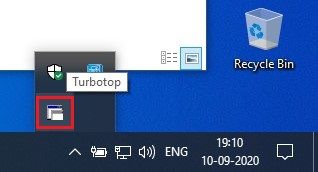
3. Nyt, klikkaa sitä ja sovellus näyttää kaikki aktiiviset windows tietokoneessa. Esimerkiksi, olen avannut Chrome, Notepad tiedosto, ja muita sovelluksia. Nyt, Valitse sovellus, jonka haluat pakottaa pysyä päällä ja siellä sinulla on se. Tiedoksi, voit laittaa useita ikkunoita aina päälle tilassa.
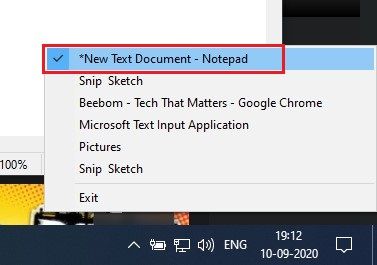
4. Valittu sovellus pysyy päällä riippumatta siitä, mitä sovellusta käytät. Jos haluat poistaa force pinning sitten yksinkertaisesti avaa ohjelman ilmoitusalueelta ja Poista valittu ohjelma. Siinä kaikki.
Huomautus: piikkikampela toimii automaattisesti järjestelmän käynnistyessä, joten sitä ei tarvitse avata manuaalisesti joka kerta. Se on aina saatavilla ilmoitusalueellasi.
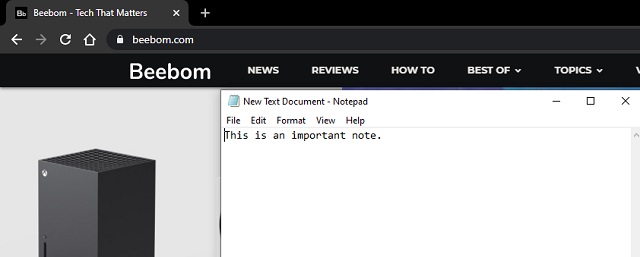
-
DeskPins
1. DeskPins on toinen intuitiivinen apuohjelma, jonka avulla voit pitää ikkunan aina päällä. Avaa tämä sivu ja lataa ilmainen ohjelma. Se on vain 104kb kooltaan ja hyvä toimenpide, sovellus on avoimen lähdekoodin.
2. Kuten piikkikampela, myös DeskPins istuu järjestelmäalustan alla. Klikkaa sitä ja hiiren osoitin tulee pin. Voit joutua käynnistämään ohjelman manuaalisesti ensimmäistä kertaa.
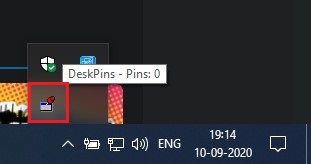
3. Nyt klikkaa ikkunaa, jonka haluat laittaa aina päälle ja siinä kaikki. Se on melko helppoa, eikö? Voit tehdä tämän useita ikkunoita.
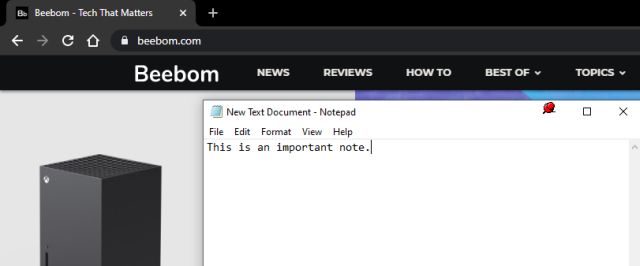
4. Ja poistaa kiinnitetyn ikkunan, siirrä hiirtä tappi ja se näyttää ristipainike. Klikkaa sitä ja aina päälle poistetaan käytöstä. Voit myös poistaa kiinnitetyn sovelluksen ilmoitusalueelta.
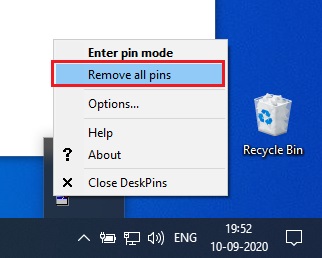
pakota Ikkuna pysymään päällä
, jotta voit pitää ikkunan aina päällä käyttämällä yksinkertaista kolmannen osapuolen apuohjelmaa. Pidin sekä sovellukset ja niiden pieni jalanjälki, mutta jos haluat enemmän intuitiivinen ratkaisu sitten mennä DeskPins. Näin voit pitää Chromen tai minkä tahansa muun sovelluksen aina päällä ja toimia kuin mestari. Se on meiltä. Jos haluat oppia lisää tällaisia Windows vinkkejä ja temppuja sitten pysyä kuulolla kanssamme. Myös, jos haluat lisätä tuottavuutta Windows 10 sitten seurata linkitetty opas.
Leave a Reply